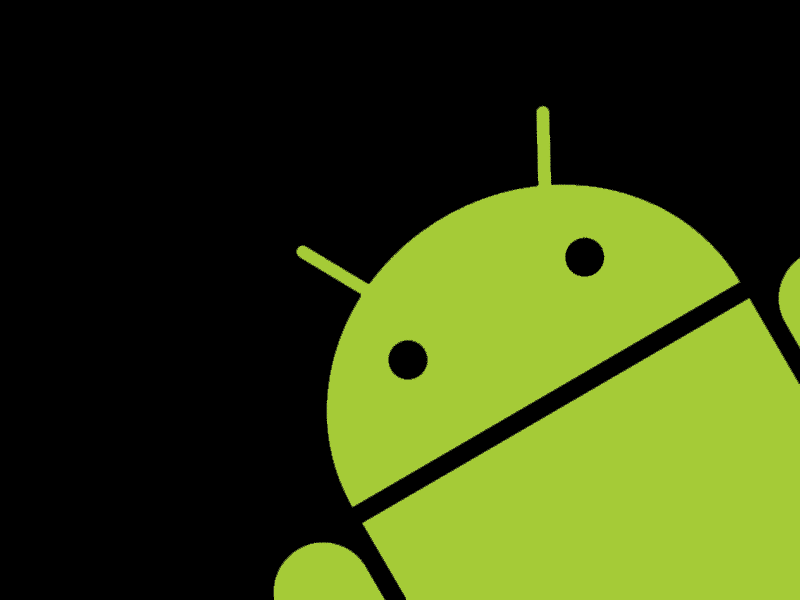
Как настроить и запустить Android 9 для разработки на ПК
Содержание
Если вы разрабатываете приложения для устройств Android и, как правило, подключаете устройство к компьютеру для тестирования своих приложений, это может быть способом экономии времени. Android Studio содержит функцию для разработчиков, которые хотят протестировать свои приложения на новейшем API без использования реального устройства.
Он создает виртуальную машину, которая будет тестировать ваши приложения прямо на экране вашего ПК. Из этого туториала Вы узнаете, как настроить виртуальное устройство для Android Pie 9.0.

Что такое Android Studio?
Android Studio, выпущенная в 2014 году и официальная Интегрированная среда разработки идей для разработки приложений для Android. Он доступен для загрузки в операционных системах Windows, MacOS и Linux.
Он позволяет повысить производительность с помощью таких функций, как:
- Гибкая функция сборки на основе Gradle..
- Быстрый, функциональный эмулятор.
- Возможность разработки приложений для всех устройств Android.
- Широкий выбор инструментов и сред тестирования.
- Поддержка C ++ и NDK.
Чтобы установить программу, перейдите в Android Studio и загрузите установочные файлы. Вам также следует обновить Java перед запуском установки этой программы, чтобы избежать каких-либо проблем.
Установка Android Studio на ваш компьютер
В этом процессе довольно много времени занимает установка и извлечение файлов. Вам потребуется некоторое время для завершения первоначальной настройки, если у вас еще не установлена программа.
После полной установки программы вы готовы добавить эмулятор Android Pie, чтобы вы могли собрать и протестировать приложения все в одном месте.
1. Откройте программу. Он будет в вашем меню «Пуск» вверху с последними программами.
2. Создайте новый проект разработки Android и войдите в среду разработки.
3. Согласитесь с лицензионной политикой, чтобы продолжить. Нажмите Принять, а затем Далее.
4. Подождите, пока файлы будут извлечены, прежде чем продолжить.
5. После завершения загрузки и извлечения нажмите кнопку «Готово».
Создать виртуальное устройство
Чтобы создать виртуальное устройство Android Pie для тестирования, сначала необходимо создать новый проект Android Studio. Если вы ранее использовали программу, вы также можете открыть ту, которую вы уже создали. В этом случае перейдите к шагу пять.
1. Нажмите, чтобы добавить действие.
2. Назовите упражнение.
3. Нажмите Готово.
4. Подождите, пока программа создаст ваш проект.
5. По завершении перейдите в раскрывающееся меню «Инструменты» и выберите «Диспетчер AVD».
6. Нажмите кнопку «Создать виртуальное устройство».
7. Выберите устройство из списка для эмуляции и нажмите «Далее».
8. Создайте новое виртуальное устройство для Android 9.0 Pie, нажав кнопку «Создать виртуальное устройство».
9. Выберите устройство для эмуляции.
10. Определите, какую версию Android вы хотите запустить, и убедитесь, что в категории уровня API указано 28.
11. Нажмите «Скачать» и примите лицензионное соглашение.
12. Подождите, пока загрузится образ системы, затем нажмите «Готово».
13. Когда программа вернется в окно образа системы, нажмите кнопку Далее.
14. Откроется окно проверки конфигурации. Нажмите Готово, если все выглядит правильно.
Теперь вы должны быть готовы протестировать свои приложения непосредственно из приложения Android Studio.
Если вам нужно создать другое виртуальное устройство, когда вы откроете AVD Manager из инструментов, вы увидите это окно. Команда «Создать виртуальное устройство» находится в нижнем левом углу.
Для настройки этой программы требуется некоторое время, но вы сможете сэкономить это и больше времени, когда вам нужно. запускать тесты в приложениях Android.
